配置Codeblock+wxWidgets-3.0.1开发环境
作者: Sai
1. 下载codeblock,进官网,首先提醒下,下载工具一定要进官网,最新,没木马.
http://www.codeblocks.org/downloads/binaries
选在SourceForge.net下载吧.
codeblocks-13.12mingw-setup-TDM-GCC-481.exe
2. 下载最新wxWidgets版本 3.0.1稳定版.
http://www.wxwidgets.org/downloads/
点击wxMSW DLLs之后出现下载界面:
由于下载的codeblock自带的mingw是32位的,我选择了这个.
如果是64位系统的和自己另外下载了64位的mingw的话可以用这个,在这里如果不熟悉先用32位的吧。
3. 由于下载的这两个压缩包都没有头文件,所以需要进父目录单独下头文件.
http://sourceforge.net/projects/wxwindows/files/3.0.1/
下载wxWidgets-3.0.1_headers.7z:
4. 到现在为止已经需要下载总共4个文件:
codeblock安装文件
wxWidgets编译需要的库文件.
5. 安装codeblock.
默认安装到 C:\Program Files\CodeBlocks.
6. 运行codeblock,如果弹出什么东西选择“否”好了,这里忘记记录.
7. 检查编译器,以下出现的->箭头都是先菜单后界面选项.
Setting->Environment->Enviroment variables
确认下里面的值是:
%path%;C:\Program Files\CodeBlocks\MinGW\bin
8. 测试编译运行c文件
File->New->Empty file,保存为Untitle1.c.
输入源码:
#include <stdlib.h>
#include <stdio.h>
void main()
{
printf("Hello CB\n");
}
点击 Build->Build
编译完之后
点击 Build->Run.
9.创建wxWidgets-3.0.1项目.
9.1 File->New->Project
9.2 选择wxWidgets Project.
9.3 Wizard里选择
注意,这里没有贴图的就直接点下一步
9.4 设置项目位置和名字,我设置名字为test_wx.
9.5 选择窗口类型和是否需要设计器,新手建议先不用设计器吧,先自己敲下wxFrame的代码.
9.6 注意,这一步比较重要,需要先停下来解压使用wx的库文件.
-- 在某个地方创建目录wxWidgets-3.0.1,这里不要出现中文路径,因为mingw不支持.
-- 把wxMSW-3.0.1_gcc481TDM_Dev.7z解压到这个目录下
-- 把wxWidgets-3.0.1_headers.7z解压到这个目录下。
解压后的目录结构
这里我创建的目录wxWidgets-3.0.1位置是C:\Users\apple\Desktop\codeblock\wxWidgets-3.0.1,所以以下就是它的路径.
9.7 Debug和Release的选择默认,以后自己熟悉自己改吧。
9.8 使用Dll库和使用unicode编码.
9.9 弹出找不到Debug和Release配置提示不要管,选择“是”继续
9.10 什么都不选,需要wx额外库的自己选上.
9.11 选Finish
9.12 .项目已经自动生成两个必备的文件,也就是分别继承wxFrame和wxApp的类.
test_wxApp.cpp
test_wxMain.cpp
9.13 右键项目test_wx,选Build,出现如下错误,这是找不到setup.h文件的原因.
所以我们需要修改库的头文件搜索路径
右键项目test_wx,选Build options,在Search directories把gcc_dll改为gcc481TDM_dll,如下图.
还有Linker
再次Build+Run即出现界面.
结束,还不懂得话真得问下自己的人品了!!!









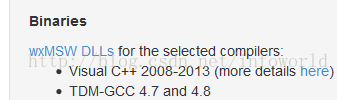
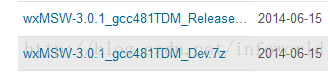
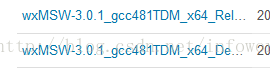


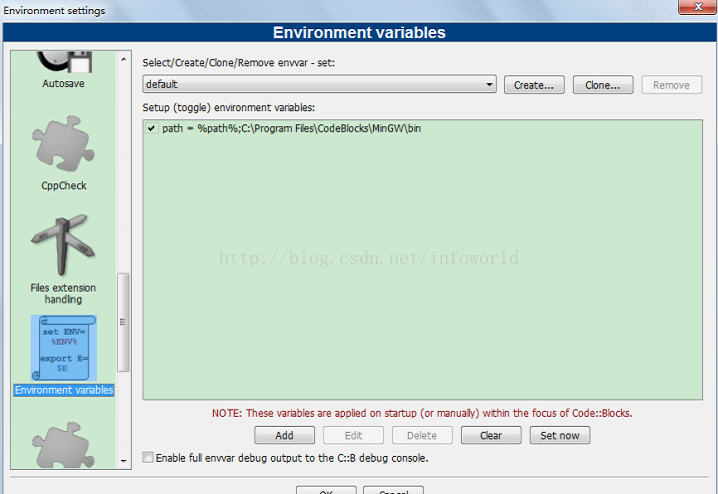
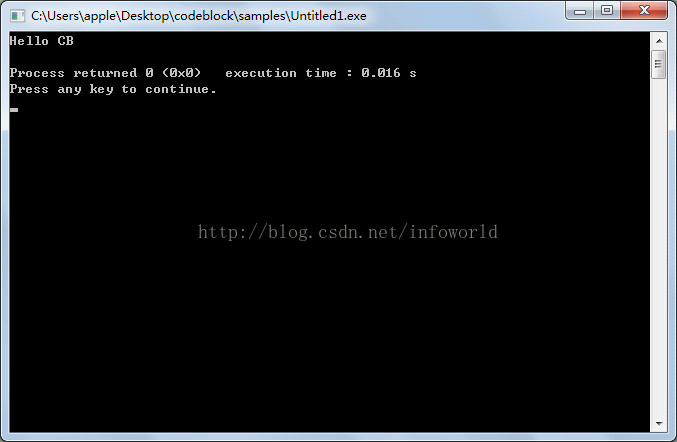

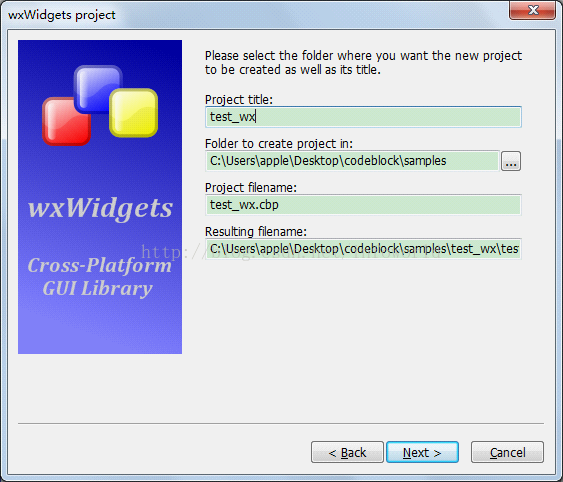

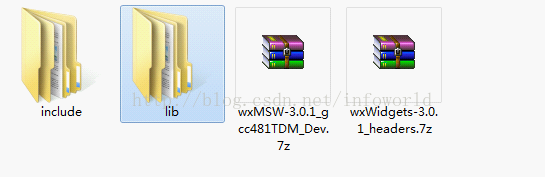


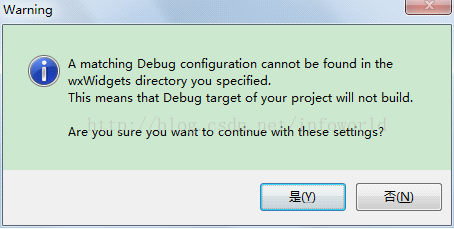

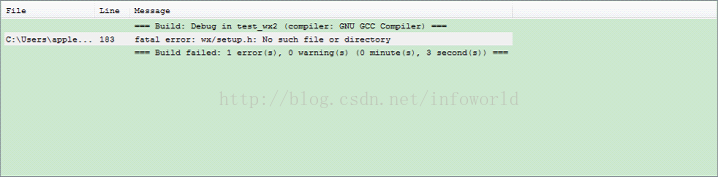

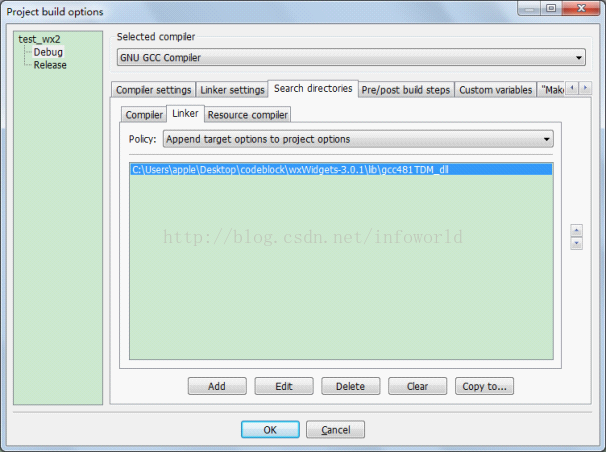
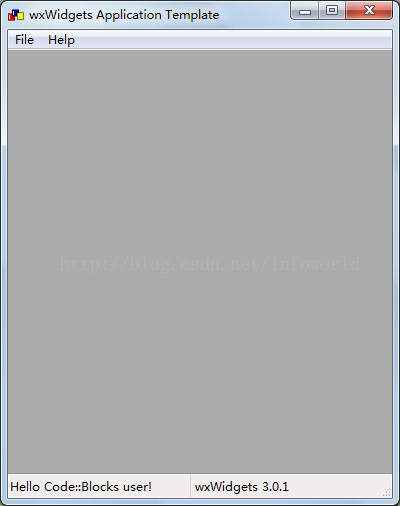














 9035
9035











 被折叠的 条评论
为什么被折叠?
被折叠的 条评论
为什么被折叠?










